Actualizat în aprilie 2024: Nu mai primiți mesaje de eroare și încetiniți sistemul dvs. cu instrumentul nostru de optimizare. Ia-l acum la acest link
- Descărcați și instalați instrumentul de reparare aici.
- Lasă-l să-ți scaneze computerul.
- Instrumentul va face atunci reparați computerul.

Dacă utilizați un certificat digital, este posibil să întâmpinați uneori dificultăți pentru ca Outlook să funcționeze cu certificatul dvs. Când deschideți e-mailuri criptate, clientul dvs. de e-mail raportează că sistemul de securitate subiacent nu a putut găsi ID-ul dvs. digital. Dacă aceasta este o problemă temporară, repornirea Outlook ar trebui să ajute la rezolvarea problemei. Dacă problema persistă, efectuați următorii pași de depanare.
Ce este un nume de identificare numerică?
Un identificator numeric vă permite să trimiteți mesaje semnate digital folosind Microsoft Outlook. Un identificator numeric – cunoscut și sub denumirea de certificat digital – vă ajută să vă confirmați identitatea și să vă protejați autenticitatea mesajului de e-mail împotriva modificărilor. De asemenea, puteți cripta mesajele pentru a îmbunătăți securitatea datelor.
Ce este criptarea e-mailului în Microsoft Outlook?
Mai simplu spus, criptarea e-mailului în Microsoft Outlook înseamnă conversia textului simplu și lizibil în text cifrat criptat. După cum probabil știți, criptarea folosește două chei separate: o cheie privată aparține destinatarului legitim, iar cealaltă este o cheie publică. Combinația acestor două chei permite decriptarea mesajului, astfel încât destinatarul să-l poată citi. Acest lucru oferă utilizatorului cel mai înalt nivel de securitate, asigurându-se că datele sale sunt protejate de terți.
Ce cauzează mesajul de eroare „Numele dvs. de identificare numeric nu poate fi găsit”?
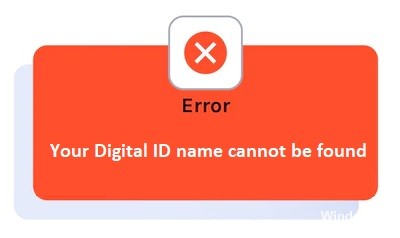
În unele cazuri, eroarea este doar temporară, dar unii utilizatori continuă să o primească. Nu există un motiv specific pentru eroare, dar după investigare, am constatat că principala cauză a erorii este legată de versiunea Outlook.
- Când rulează versiunea Outlook 16.0.8518.1000, Microsoft a actualizat algoritmul de rezervă implicit de la 3DES la AES256. Prin urmare, dacă utilizatorul folosește versiunea Outlook 16.0.8518.1000 sau o versiune ulterioară, furnizând e-mailuri criptate, iar destinatarul încearcă să o deschidă folosind doar capabilitățile de criptare a certificatului 3DES, este afișat un mesaj de eroare.
- Un alt motiv posibil pentru care apare eroarea este fie că nu utilizați un certificat pentru a decripta e-mailul, fie că amândoi aveți un certificat de bot și trebuie să reconfigurați unele setări.
Iată principalele probleme care provoacă această eroare. Există mai multe abordări pentru rezolvarea acestei probleme, dintre care unele sunt complexe, iar altele nu. În continuare, vom analiza câteva metode dovedite pentru a rezolva această problemă.
Actualizare aprilie 2024:
Acum puteți preveni problemele computerului utilizând acest instrument, cum ar fi protejarea împotriva pierderii fișierelor și a malware-ului. În plus, este o modalitate excelentă de a vă optimiza computerul pentru performanțe maxime. Programul remediază cu ușurință erorile obișnuite care ar putea apărea pe sistemele Windows - nu este nevoie de ore întregi de depanare atunci când aveți soluția perfectă la îndemână:
- Pasul 1: Descărcați Instrumentul pentru repararea și optimizarea calculatorului (Windows 10, 8, 7, XP, Vista și Microsoft Gold Certified).
- Pasul 2: Faceți clic pe "Incepe scanarea"Pentru a găsi probleme de registry Windows care ar putea cauza probleme la PC.
- Pasul 3: Faceți clic pe "Repara tot"Pentru a rezolva toate problemele.
Cum să depanați eroarea „Numele dvs. de identificare numeric nu poate fi găsit”.
Verificați-vă certificatul
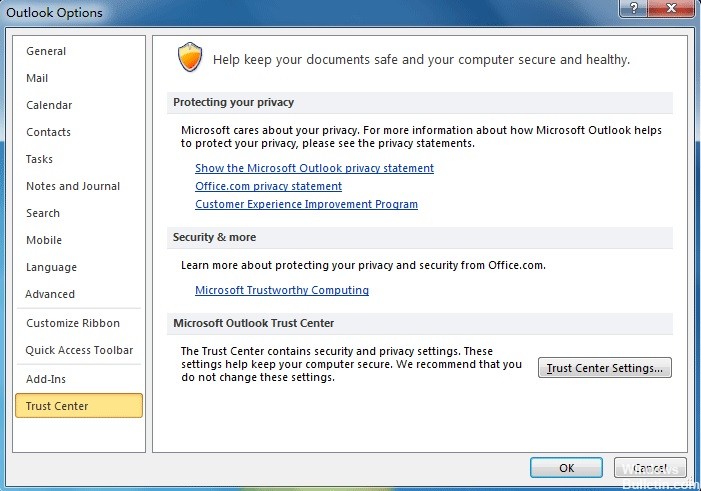
Primul lucru de făcut este să verificați dacă aveți un certificat instalat. Dacă nu aveți un certificat, e-mailul dvs. nu poate fi criptat.
Pentru a verifica acest lucru, urmați acești pași:
- Porniți Outlook și faceți clic pe Fișier > Preferințe.
- Apoi faceți clic pe Centru de încredere în bara laterală.
- Apoi faceți clic pe Opțiuni centru de încredere sub Centrul de încredere Microsoft Outlook.
- Accesați opțiunea Securitate e-mail și căutați Titlul certificatului lângă butonul Setări.
- Acum deschideți titlul certificatului și verificați dacă este gol sau nu.
- Apoi faceți clic pe butonul Setări și selectați certificatul.
- Dacă certificatul este gol, instalați-l și apoi verificați dacă eroarea persistă.
Eliminarea certificatelor de expeditor problematice
Este posibil ca eroarea să se datoreze unui certificat de expeditor problematic, așa că iată o sugestie pentru a găsi anumite certificate și a le elimina.
Pentru a face acest lucru, efectuați următorii pași:
- Faceți clic pe butonul Start și introduceți MMC (Memory Management Console) în caseta de căutare.
- Rulați comanda. Când se deschide fereastra de comandă, apăsați CTRL+M.
- Apoi faceți dublu clic pe Certificate, selectați Contul meu de utilizator și faceți clic pe OK.
- Acum Certificate – Utilizator curent, apoi Alte persoane și, în sfârșit, Certificate.
- Ștergeți certificatele expeditorului problemei aici.
- Apoi, închideți și salvați setările consolei în Console1 da.
- Verificați dacă eroarea Outlook mai există sau dacă a fost rezolvată.
Activați e-mailul securizat cu autentificarea clientului
În experiența multor utilizatori de încredere, activarea opțiunii Secure Email with Client Authentication pare să funcționeze și le rezolvă problemele. Vom arunca o privire și asupra acestei probleme. Mai jos sunt enumerați pașii necesari pentru a efectua această acțiune.
- Acum faceți clic pe opțiunea Internet, apoi faceți clic pe fila Conținut.
- Aici, faceți clic pe Certificate sub fila Conținut și apoi faceți clic pe Personal.
- Acum selectați opțiunea Avansat și găsiți opțiunea Autentificare client și e-mail securizat sub subiectul certificatului.
- Bifați caseta de lângă ea. Faceți clic pe OK pentru a confirma modificările.
Sunt șanse ca problemele tale să fie acum rezolvate. Cu toate acestea, puteți verifica pentru a vedea dacă a funcționat sau nu.
Ștergerea și citirea contactelor
Ștergeți și citiți contactele - Această metodă ajută mulți oameni să remedieze eroarea:
- Deschideți Outlook, apoi faceți clic pe Ștergere contact.
- Apoi faceți clic pe contactul Pentru a trimite un e-mail semnat.
- Faceți clic dreapta pe numele expeditorului și faceți clic pe Adăugare la Contacte.
- Acum faceți clic pe Certificate și alegeți Cert > Proprietăți.
- Apoi faceți clic pe Încredere, apoi selectați opțiunea Încredeți explicit în acest certificat.
- Faceți clic pe OK pentru a salva setările și a închide.
- Din nou, selectați opțiunea Efectuați contactul trimite e-mail criptat și faceți clic dreapta pe numele expeditorului răspunsului.
- Apoi faceți clic pe Adăugare la contacte și pe opțiunea Actualizare.
- În cele din urmă, salvați și închideți contactul.
- Acum verificați dacă eroarea a fost remediată.
Acest pas vă va ajuta să adăugați și să remediați lanțul de certificate corupt pentru a remedia eventual eroarea în cazul dvs.
Sfat expert: Acest instrument de reparare scanează arhivele și înlocuiește fișierele corupte sau lipsă dacă niciuna dintre aceste metode nu a funcționat. Funcționează bine în majoritatea cazurilor în care problema se datorează corupției sistemului. Acest instrument vă va optimiza, de asemenea, sistemul pentru a maximiza performanța. Poate fi descărcat de Faceți clic aici
Întrebări Frecvente
Care este numele meu de identificare digitală Outlook?
În secțiunea Centru de încredere Microsoft Outlook, faceți clic pe Setări Centru de încredere. În fila Securitate e-mail, în secțiunea ID-uri digitale (Certificate), faceți clic pe Obține ID-ul digital. Introduceți numele dvs. în câmpul Nume ID digital.
Cum activez semnătura digitală în Outlook?
- Faceți clic pe Opțiuni în mesaj.
- În grupul Alte opțiuni, faceți clic pe meniul de lansare al casetei de dialog din colțul din dreapta jos.
- Faceți clic pe Setări de securitate, apoi bifați caseta de selectare Adăugați semnătură digitală la acest mesaj.
- Faceți clic pe OK, apoi pe Închidere.
De ce nu pot deschide e-mailuri criptate în Outlook?
Acest lucru se întâmplă deoarece destinatarul încearcă să deschidă e-mailul în „modul de partajare în cache”, care nu permite e-mailuri criptate.
Cum adaug ID-ul meu digital la Outlook 2016?
- Deschideți Outlook.
- Accesați Centrul dvs. de încredere.
- Selectați „Securitate e-mail”.
- Faceți clic pe „Import/Export”.
- Selectați certificatul de semnătură de e-mail.
- Faceți clic pe butonul „Deschidere”.
- Introduceți parola certificatului și numele identificatorului digital.
- Faceți clic pe butonul „OK”.


